
Aproveitarei este espaço para poder compartilhar com vocês um pequeno guia voltado para os novatos no Ubuntu e também para todos aqueles que ainda não sabem customizar seu sistema. Nesta pequena seção Vou mostrar como instalar temas e pacotes de ícones em nosso sistema sem a necessidade de recorrer a um repositório.
A primeira coisa que devemos fazer é procurar um tópico que seja compatível com nosso ambiente de área de trabalho ou algum pacote de ícones na web.
Eu compartilho algumas fontes onde você pode encontrar muitas opções para personalizar a aparência do seu sistema:
Existem também comunidades muito boas no G +, onde você pode obter bons temas e pacotes de ícones.
Depois de obter o seu tema em um arquivo compactado, geralmente em zip ou tar, procedemos à descompactação para obter uma pasta, dependendo do caso, é o caminho onde o colocaremos.
Como instalar um tema no Ubuntu?
Para o caso de temas, já obtida a pasta resultante após descompactar, procedemos para abrir um terminal e executar o seguinte comando:
sudo nautilus
Dependendo do ambiente da sua área de trabalho, ele será o seu gerenciador de arquivos, por exemplo thunar, konqueror, dolphin.
Feito isso, seu gerenciador de arquivos com privilégios será aberto, agora vamos para a nossa pasta pessoal e dentro dela vamos pressionar a seguinte combinação de teclas "Ctrl + H", uma vez feito isso, as pastas ocultas serão mostradas, se não funcionar, você pode verificar as opções do seu gerenciador de arquivos e selecionar a opção "mostrar arquivos ocultos".
Com ele podemos ver a pasta .themes onde copiaremos e colaremos nela a pasta resultante do arquivo que descompactamos.
Caso você não consiga encontrar esta pasta, devemos ir para / usr / share / themes
Agora só temos que ir para nossa seção de configurações de aparência e selecionar nosso tema, podemos baixar a ferramenta Gnome Look para que possamos usá-la para selecionar o tema que acabamos de instalar ou simplesmente procurar nossa seção "Aparência e Temas".
Como instalar ícones no Ubuntu?
O processo de instalação é quase o mesmo como se fossemos instalar um tema, a única variante que temos é o caminho onde os ícones são armazenados que está dentro de sua pasta pessoal na pasta .icons.
E caso não seja encontrado, copiamos nossos pacotes de ícones na rota / usr / share / icons.
É importante também que a pasta de ícones contenha seu arquivo de índice, o que é fundamental, pois é ele que servirá de indicador para especificar cada ícone e seu tamanho.
PPara selecionar o pacote, usamos tweaktool ou com o seguinte comando no caso de usar o gnome
gsettings set org.gnome.desktop.interface icon-theme "el nombre de los iconos"
Como instalar uma fonte no Ubuntu?
Nesta pequena seção, mostrarei como instalar fontes ttf em nosso sistema. Geralmente, as fontes que encontramos na web são baixadas sem serem compactadas, caso contrário, basta descompactar o arquivo e procurar na pasta resultante o arquivo com a extensão ttf.
Feito isso, basta realizar o mesmo processo que fazemos com a instalação de temas ou ícones, só que em nossa pasta pessoal encontraremos a pasta .fonts.
Ou se esta seção não for encontrada, vamos para o seguinte caminho / usr / share / fonts.
Como criar um atalho para as pastas Ícones, Fontes e Temas?
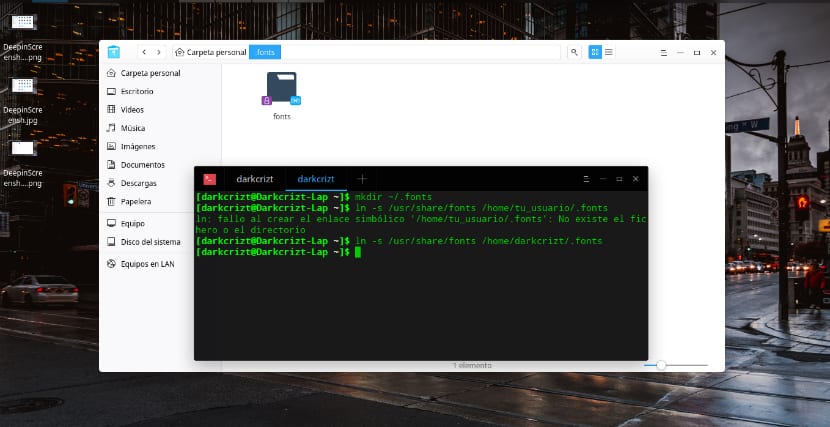
Este é um passo adicional, pois é bastante útil, pois se não tivermos os atalhos em nossa pasta pessoal, basta criá-los para evitar ir para outro caminho.
Para ícones
mkdir ~/.icons ln -s /usr/share/icons/home/tu_usuario/.icons
Para tópicos
mkdir ~/.themes ln -s /usr/share/themes /home/tu_usuario/.themes
Para fontes
mkdir ~/.fonts ln -s /usr/share/fonts /home/tu_usuario/.fonts
Só espero que este pequeno guia ajude você a personalizar seu sistema sem ter que adicionar tanto repositório para instalar um tema, ícone ou fonte.
Existe alguma forma de manipular esses ícones, ou seja, se eu quiser que uma pasta como "downloads" tenha um ícone diferente do tradicional, deve haver um índice que me permita alterar isso